Windows 10 hadir dengan banyak perubahan dan pengaturan berbeda. Itu notifikasi email Untuk aplikasi email dimatikan secara default karena beberapa alasan aneh pada instalasi saya. Anda mungkin melihat pemberitahuan di Pusat Pemberitahuan & Tindakan, tetapi Anda mungkin tidak mendapatkan peringatan untuk setiap email baru. Namun Anda dapat menyesuaikan dan mengatur pemberitahuan email dan peringatan lainnya, sesuai preferensi Anda dan mendapatkan peringatan untuk setiap email yang Anda terima di kotak masuk Anda. Anda juga dapat mengatur pemberitahuan email dan peringatan tindakan untuk akun email tertentu atau untuk beberapa akun Anda.
Dalam posting ini kita akan belajar tentang pengaturan kustomisasi pemberitahuan email Anda di aplikasi Windows 10 Mail.
Matikan atau aktifkan Notifikasi Email aplikasi Windows 10 Mail
Ketik Mail di kotak pencarian dan buka Mail Windows Store App. Buka Pengaturan sambil tetap membuka aplikasi Mail.
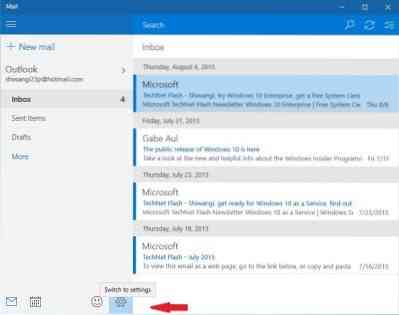
Itu Pengaturan di sini memungkinkan Anda untuk menambahkan akun email baru, menambah atau mengedit gambar latar belakang, menyesuaikan pengaturan Membaca, mengakses pusat kepercayaan dan meninggalkan umpan balik.
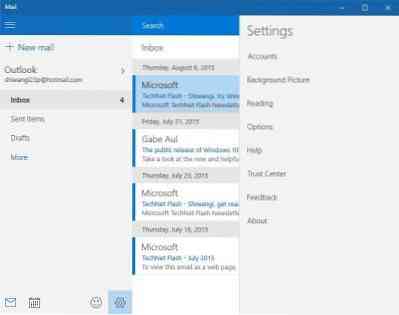
Untuk menyesuaikan dan mengatur peringatan notifikasi untuk akun email Anda, Anda perlu mengklik Pilihan. Menu tarik-turun di bagian atas akan menampilkan akun email Anda dan Anda dapat memilih yang ingin Anda sesuaikan notifikasinya. 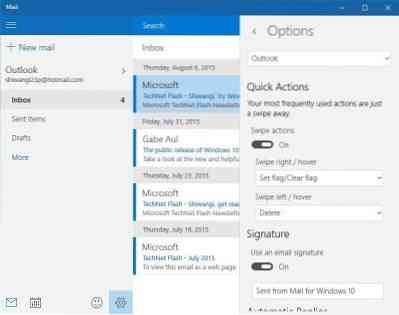
Pilih Akun dan gulir ke bawah untuk mendapatkan Pengaturan pemberitahuan. Di sini Anda dapat MENGAKTIFKAN notifikasi untuk setiap email yang Anda terima. Jika Anda ingin mendapatkan peringatan spanduk besar yang lebih tua untuk email Anda dengan peringatan suara, centang kotak yang ditampilkan di pengaturan Pemberitahuan. Pilihannya adalah: Tampilkan notifikasi di pusat aksi - Tampilkan spanduk pemberitahuan, Mainkan suara.
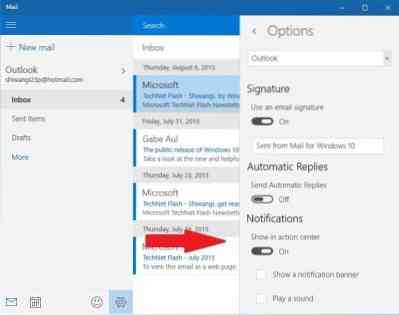
Setelan ini memungkinkan Anda mendapatkan peringatan setiap kali Anda menerima pesan email email.
Setelah Anda memeriksa semua pemberitahuan email di Pusat Pemberitahuan dan Tindakan Windows 10, Anda dapat langsung menghapusnya dengan mengeklik tombol X yang muncul di samping pemberitahuan. Anda dapat menyesuaikan pengaturan untuk semua akun email Anda dengan cara yang sama.
Semoga ini membantu.
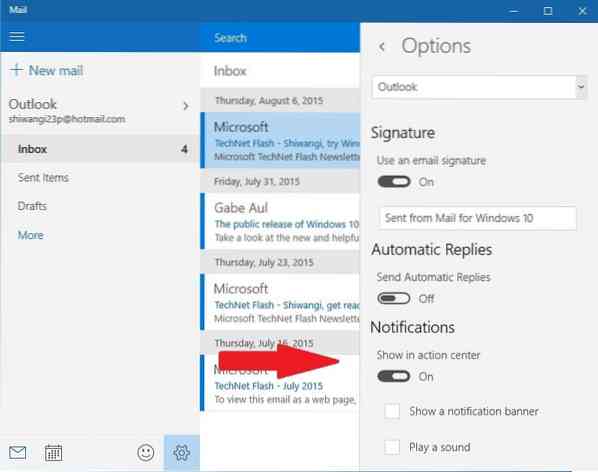
 Phenquestions
Phenquestions


